剪映是很多小伙伴都在使用的一款视频剪辑软件,在这款软件中我们可以根据自己的需求对视频进行剪切、合并或是添加字幕、背景音乐等操作。有的小伙伴在给视频添加背景音乐时想要对背景音乐的音量进行调整,但又不知道该怎么进行设置。其实很简单,我们只需要点击轨道中的背景音乐,然后在页面右上角的基础设置页面中找到音量工具,拖动该工具右侧的滑块就能进行背景音乐音量大小调整了。有的小伙伴可能不清楚具体的操作方法,接下来小编就来和大家分享一下剪映调背景音乐声音大小的方法。

1、第一步,我们在电脑中点击打开剪映软件,然后在剪映页面中点击“开始创作”选项

2、第二步,进入创作页面之后,我们先点击打开音频选项,然后将自己准备好的音频素材添加到轨道中

3、第三步,我们点击轨道中的音频,然后在右上角的基础设置页面中找到音量选项,拖动音量右侧的滑块就能调整音量大小了

4、第四步,在基础设置页面中,我们还可以给背景音乐设置淡入淡出效果的时长

5、第五步,除了在基础页面中进行音量调整之外,我们还可以将鼠标放在音频素材的中间,当其变为上下箭头样式时,我们上下拖动中间的白线也能进行音量大小的调整

以上就是小编整理总结出的关于剪映调背景音乐声音大小的方法,我们在剪映中先将背景音乐添加到轨道中,然后点击轨道中的音频,接着在页面右上角的设置页面中找到音量选项,拖动该选项右侧的滑块就能调整背景音乐的大小了,感兴趣的小伙伴快去试试吧。
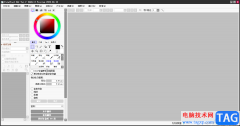 sai绘图软件绘制虚线的教程
sai绘图软件绘制虚线的教程
sai绘图软件是一款专门用来手绘的软件,适合插画师和数字艺术......
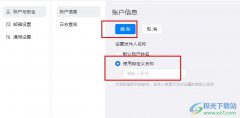 钉钉自定义邮箱发件人名称的方法
钉钉自定义邮箱发件人名称的方法
很多小伙伴之所以喜欢使用钉钉软件,就是因为在钉钉软件中,......
 蓝宝石显卡驱动怎么安装
蓝宝石显卡驱动怎么安装
有些用户在购买了蓝宝石显卡之后却不知道怎么安装对应的显卡......
 0x0000007f蓝屏代码是什么意思?win10专业版
0x0000007f蓝屏代码是什么意思?win10专业版
0x0000007f蓝屏代码是什么意思?win10专业版0x0000007f蓝屏问题处理 ......
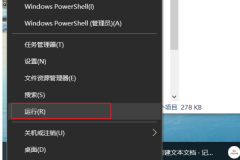 win10打开个性化提示该文件没有与之关联
win10打开个性化提示该文件没有与之关联
有不少用户遇见win10打不开设置,右键个性化就出现,该文件没......

很多小伙伴之所以喜欢使用Epic软件,一方面是因为Epic中的游戏种类十分的丰富,能够满足我们购买以及下载各类游戏的需求,另一方面是因为Epic定期都会有免费游戏赠送,我们只需要登录Ep...
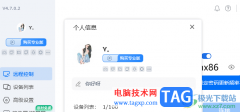
ToDesk是一款效率高、功能多且使用起来十分好操作的远程控制软件,大家常常通过这款软件进行远程连接电脑,通过远程连接电脑可以方便文件的传输,而如果你是第一次使用该软件的时候,那...
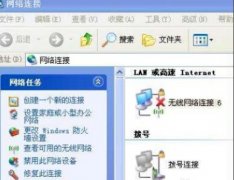
有些用户在使用暴雪战网的时候,会出现登录不上去的情况,该怎么办呢?小编就和大家一起分享暴雪战网登录不上去的解决办法,还不会的朋友可以来看看这篇文章哦,希望通过本篇教程的学...
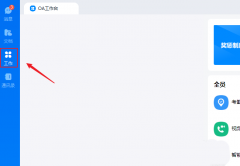
钉钉怎么单独导出某个人的打卡记录呢,话说不少用户都在咨询这个问题呢?下面就来小编这里看下钉钉导出个人的考勤记录的技巧步骤吧,需要的朋友可以参考下哦。...
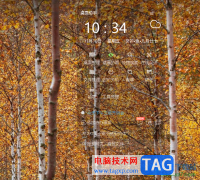
360桌面助手提供给大家十分便利的功能,通过该软件可以帮助我们更好的进行文件的整理以及对桌面的干净度的提升,我们常常会在电脑桌面上新增多种不同的文件,如果当你的桌面已经使用...

怎么使用uTorrent下载磁力链呢,该怎么操作呢?还不会的朋友赶紧来和小编一起学习一下uTorrent下载磁力链的操作方法吧,希望通过本篇教程的学习,可以对各位朋友有所帮助。...
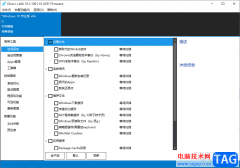
经常使用电脑进行文档编辑的小伙伴,那么在电脑中就会保存很多的文档,以及操作软件程序后留下的一些垃圾信息文件,时间长久之后,就会导致电脑磁盘空间不足的情况,从而使得我们的电...
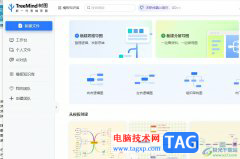
TreeMind树图是用户很喜欢的一款智能思维导图制作工具,为用户带来了不错的使用体验,并且深受用户的喜爱,这款软件不仅可以自动生成思维导图,还为用户提供了丰富的素材资源,能够帮助...
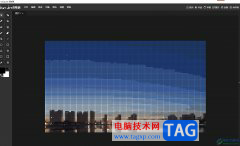
Gridy.Art是一款能够为用户提供像素画、百格画、积木画等图画创作的软件工具,为用户带来了不错的使用体验,在这款软件中主要以网格画制作尾注,为用户提供了高级设计工具,让用户可以在...
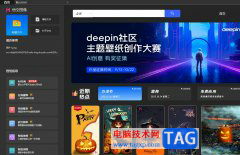
悟空图像是一款强大的图像处理软件,针对日常工作所需要的照片裁剪、图像编辑以及图形设计和炫彩文字等等,能够很好的满足各类用户的使用需求,并且兼容ps格式,为用户带来了不错的使...

sai是一款绘图软件,它为绘画爱好者提供了轻松创作的平台,帮助他们高效顺畅的完成图画的绘制,而且sai软件中的功能是很强大,在绘画的过程中有着不错的响应速度,给用户带来了不错的使...

光影魔术手是一款非常好用的软件,可以轻松编辑处理图片,比如抠图,拼图,批处理等,很多小伙伴都在使用。如果我们需要在光影魔术手中调整图片的像素大小,小伙伴们知道具体该如何进...

会声会影是一款视频编辑软件,我们可以通过该软件进行视频的制作和编辑,比如当你拍摄了好看的视频素材之后,你可以通过该软件对拍摄者的视频进行剪辑和转场特效等效果的添加,同时还...
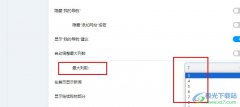
很多小伙伴在使用欧朋浏览器时经常会需要对浏览器进行个性化设置。有的小伙伴想要更改首页应用的最大列数,但又不知道该在哪里进行设置。其实我们只需要点击打开欧朋浏览器中的设置选...
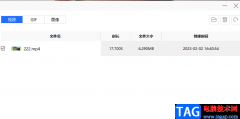
VeryCapture是一款免费提供给小伙伴进行截图的软件,从免费软件上来看就已经碾压了很多的截图软件了,更不用说VeryCapture中的功能是非常丰富的,你可以在VeryCapture进行长截图、全屏截图等操作...